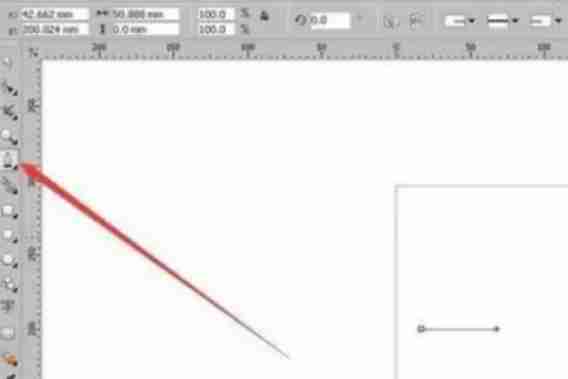2024年coreldraw怎么画直线?-coreldraw画直线的方法
问题:如何使用 coreldraw 绘制直线?coreldraw 是一款功能强大的图形设计软件,广泛应用于各种设计领域。对于初学者来说,绘制直线可能是最基本的步骤之一。本文将由 泥小猴小编小新深入浅出地讲解 coreldraw 中绘制直线的不同方法,包括使用线条工具、属性栏以及键盘快捷键。通过阅读以下内容,您将掌握在 coreldraw 中轻松绘制精准直线所需的实用技巧。

coreldraw怎么画直线?:
方法一:使用2点线工具
选择工具:在CorelDRAW的工具箱中,找到并选择“2点线”工具。
绘制直线:单击并拖动鼠标,同时按住Ctrl键,可以绘制一条直线。根据拖动的方向和长度,可以得到水平、垂直或不等长的直线。
方法二:使用贝塞尔工具
选择工具:在工具箱中找到并选择“贝塞尔”工具。
确定起点:单击鼠标确定直线的起点。
确定终点:按住Ctrl键,然后单击鼠标确定直线的终点,从而绘制出一条直线。

方法三:使用智能绘图工具
选择工具:在CorelDRAW的工具箱中,选择“智能绘图”工具。
设置属性:根据需要设置“智能平滑等级”和“轮廓宽度”等属性。
绘制直线:在页面中用鼠标直接拖动一条可能的直线,CorelDRAW会自动将其修正为直线。
方法四:使用手绘工具或钢笔工具
选择工具:在工具箱中选择“手绘”工具或“钢笔”工具。
绘制直线:
对于手绘工具,按住Ctrl键拖动鼠标可以绘制直线。
对于钢笔工具,按住Shift键拖动鼠标可以绘制水平或垂直的直线。
方法五:使用网格或辅助线
打开网格或辅助线:
通过“视图”菜单打开“网格”或“辅助线”功能。
绘制直线:利用网格或辅助线作为参照,使用任何绘图工具沿着网格线或辅助线绘制直线。